Работа с редактором сообщений
Программа ePochta Mailer предоставляет возможность работать с сообщениями в двух режимах: текстовом и HTML. Переключение режимов возможно в меню «Формат».
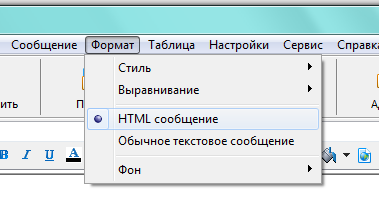
При переключении формата на обычное текстовое сообщение
ограничиваются возможности форматирования текста. Вы работаете
только с текстовой частью сообщения. При этом вы можете
указать альтернативную часть текста для HTML сообщения. Она будет
отображаться в старых почтовых клиентах (таких, например, как
Alpine, Bongo, Pop Tray
Для того, чтобы просмотреть и отредактировать HTML код сообщения, воспользуйтесь вкладкой «HTML код». Здесь также можно вставить HTML код другой страницы. К редактированию источника HTML стоит прибегать лишь в тех случаях, когда необходимо ввести в сообщение некоторые эффекты, которые не могут быть добавлены непосредственно в HTML формате редактирования.
Чтобы посмотреть, как будет выглядеть созданная страница в Internet Explorer и Outlook, можно использовать возможности страницы «Просмотр в браузере». А также можно отправить тестовое сообщение с целью оценки его привлекательности.
Для переключения режима на HTML используйте «Формат»/ «HTML сообщение». При этом появится панель инструментов редактирования с основным набором опций:
-
— выбор стиля шрифта
-
— выбор размера шрифта
-
— сделать шрифт выделенного текста полужирным
-
— сделать шрифт выделенного текста курсивным
-
— подчеркнуть выделенный текст
-
— изменить цвет шрифта выделенного текста
-
— выровнять параграф по левому краю
-
— выровнять параграф по центру
-
— выровнять параграф по правому краю
-
— выровнять текст по ширине страницы
-
— построение упорядоченного пронумерованного списка
-
— построение неупорядоченного списка
-
— сдвинуть выделенный текст влево
-
— сдвинуть выделенный текст вправо
-
- Рисунок — в качестве фона использовать рисунок
- Сплошная заливка — изменить цвет фона сообщения
- Очистить фон — удалить текущий фон
-
— добавить активную гиперссылку
-
— вставить новую таблицу с возможностью ее форматирования
-
— вставить рисунок в тело сообщения
-
— вставка горизонтальной линии
-
— создание проекта в ePochta Subscription Manager.
-
— прикрепление файла из папки.
-
— вставка социальной иконки (размер можно выбирать) с закрепленной за ней активной ссылкой
-
— вставка социальной иконки (размер можно выбирать) с закрепленной за ней активной ссылкой
-
— выбор способа отписки и вставка текста про возможность отписки. За текстом будет закреплен URL адрес сайта или конкретный
e-mail , который будет использоваться для отказа от отписки. -
— запуск Google Analitycs & Яндекс Метрика с целью оценки эффективности рассылки (служба отслеживает трафик на
веб-сайт , продажи, конверсии, что есть результатами вашей рассылки) -
— возможность создания уникальных сообщений с помощью подстановки разного варианта текста.
-
Во время работы с HTML редактором, внизу страницы представлены вкладки:
- «Сообщение» — при работе в данной вкладке, вы имеете возможность редактировать сообщение, изменять положение текста, вставлять объекты или социальные иконки с активными гиперссылками.
- «HTML код» — в данной вкладке вы можете просмотреть html код вашего сообщения. Здесь также можно вставить код другой страницы. К редактированию источника стоит прибегать лишь в тех случаях, когда необходимо ввести в сообщение некоторые эффекты, которые не могут быть добавлены непосредственно в формате редактирования.
- «Текстовая часть» — текстовая часть сообщения необходима для пользователей устаревших почтовых клиентов (например:Alpine).
- «Просмотр» — эта вкладка дает возможность просмотреть ваше сообщение в том виде, в котором получит его клиент.
-
Важно! Редактирование сообщения можно производить только во вкладке «Сообщение». Во время работы с остальными вкладками панель редактирования не активна.
Примечание. Рекомендуем ознакомится со статьей «20 советов по созданию html
e-mail рассылки».

 — выбор стиля
шрифта
— выбор стиля
шрифта — выбор размера
шрифта
— выбор размера
шрифта — сделать шрифт
выделенного текста полужирным
— сделать шрифт
выделенного текста полужирным — сделать шрифт
выделенного текста курсивным
— сделать шрифт
выделенного текста курсивным — подчеркнуть выделенный
текст
— подчеркнуть выделенный
текст — изменить цвет шрифта
выделенного текста
— изменить цвет шрифта
выделенного текста — выровнять параграф
по левому краю
— выровнять параграф
по левому краю — выровнять параграф
по центру
— выровнять параграф
по центру — выровнять параграф
по правому краю
— выровнять параграф
по правому краю — выровнять текст
по ширине страницы
— выровнять текст
по ширине страницы — построение
упорядоченного пронумерованного списка
— построение
упорядоченного пронумерованного списка — построение
неупорядоченного списка
— построение
неупорядоченного списка — сдвинуть выделенный
текст влево
— сдвинуть выделенный
текст влево — сдвинуть выделенный
текст вправо
— сдвинуть выделенный
текст вправо
 — добавить активную
гиперссылку
— добавить активную
гиперссылку — вставить новую таблицу
с возможностью ее форматирования
— вставить новую таблицу
с возможностью ее форматирования — вставить рисунок
в тело сообщения
— вставить рисунок
в тело сообщения — вставка горизонтальной
линии
— вставка горизонтальной
линии — создание проекта
в ePochta Subscription Manager.
— создание проекта
в ePochta Subscription Manager. — прикрепление файла
из папки.
— прикрепление файла
из папки. — вставка социальной
иконки (размер можно выбирать) с закрепленной за ней
активной ссылкой
— вставка социальной
иконки (размер можно выбирать) с закрепленной за ней
активной ссылкой — вставка социальной
иконки (размер можно выбирать) с закрепленной за ней
активной ссылкой
— вставка социальной
иконки (размер можно выбирать) с закрепленной за ней
активной ссылкой — выбор способа отписки
и вставка текста про возможность отписки. За текстом
будет закреплен URL адрес сайта или конкретный
— выбор способа отписки
и вставка текста про возможность отписки. За текстом
будет закреплен URL адрес сайта или конкретный  — запуск Google Analitycs
& Яндекс Метрика с целью оценки эффективности рассылки
(служба отслеживает трафик на
— запуск Google Analitycs
& Яндекс Метрика с целью оценки эффективности рассылки
(служба отслеживает трафик на  — возможность
создания уникальных сообщений с помощью подстановки разного
варианта текста.
— возможность
создания уникальных сообщений с помощью подстановки разного
варианта текста.